เริ่มต้นใช้งาน Planner ใน Teams
แอป Planner ใน Microsoft Teams รวบรวมงานและแผนทั้งหมดของคุณทั่วทั้งระบบนิเวศของ Microsoft 365 ไว้ในตําแหน่งที่ตั้งที่สะดวกแห่งเดียว ช่วยให้คุณจัดการงานได้อย่างมีประสิทธิภาพมากขึ้นสําหรับแผนแต่ละแผนและความคิดริเริ่มของทีม รวมถึงโครงการขนาดใหญ่ที่สอดคล้องกับเป้าหมายและวัตถุประสงค์เชิงกลยุทธ์ที่สําคัญ
เมื่อคุณเพิ่มแอป Planner ไปยัง Teams คุณจะพบ:
-
วันของฉัน: รวมงานที่ครบกําหนดวันนี้ พร้อมกับงานใดๆ ที่คุณเลือกเพื่อเพิ่มลงในมุมมองนี้
-
งานของฉัน: มีสถานที่เฉพาะที่เรียกว่า งานส่วนตัว เพื่อให้คุณสามารถสร้างงาน อีเมลที่ถูกตั้งค่าสถานะ และงานที่ได้รับมอบหมายให้คุณได้อย่างรวดเร็วจากบันทึกย่อการประชุมของทีม แผนพื้นฐาน แผนระดับพรีเมียม และคอมโพเนนต์วนรอบ
-
แผนของฉัน: รวมรายการสิ่งที่ต้องทํา แผนพื้นฐาน และแผนระดับพรีเมียมทั้งหมดของคุณ
-
แผนใหม่: สร้างแผนส่วนบุคคลหรือแผนที่แชร์ใหม่โดยตรงในแอป
คุณยังสามารถใช้แอป Planner เพื่อรับการแจ้งเตือนเกี่ยวกับงาน Planner
เพิ่มแอป Planner
มีหลายวิธีในการเพิ่มแอปไปยัง Microsoft Teams วิธีที่ง่ายที่สุดคือการเลือก ดูแอปเพิ่มเติม ค้นหา Planner ในแถบค้นหา แล้วเลือก เพิ่ม
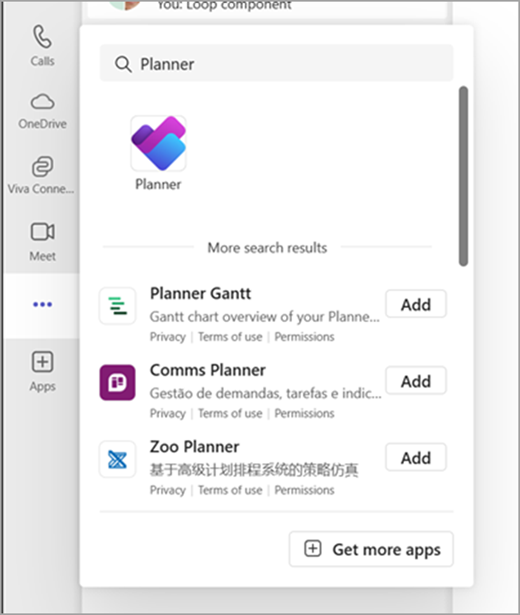
เคล็ดลับ: เมื่อต้องการปักหมุดแอปเพื่อให้เข้าถึงได้ง่าย ให้คลิกขวาบน Planner หลังจากเพิ่มแอป และเลือก ปักหมุด เมื่อต้องการเปิดแอป Planner ในหน้าต่างแยกต่างหาก ให้เลือก เปิดในหน้าต่างใหม่
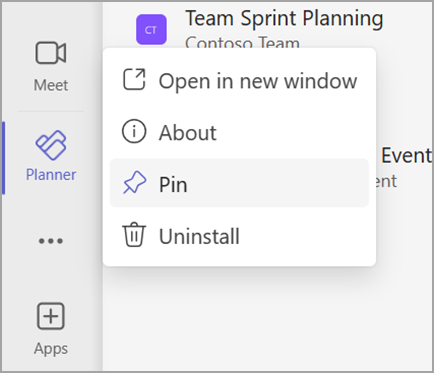
หมายเหตุ: ถ้าคุณไม่เห็น Planner องค์กรของคุณอาจไม่ได้เปิดแอปไว้ ตรวจสอบกับผู้ดูแลระบบของคุณเพื่อดูรายละเอียดเพิ่มเติม
วางแผนวันของคุณด้วย My Day
วันของฉันเป็นพื้นที่โฟกัสที่ปราศจากกองข้อความซึ่งช่วยให้คุณติดตามงานที่คุณต้องการโฟกัสในวันนี้ งานจากงานของฉันและแผนส่วนบุคคลที่ครบกําหนดวันนี้จะแสดงในวันของฉัน นอกจากนี้คุณยังสามารถสร้างงานที่คุณรู้สึกว่าสําคัญและอาจต้องได้รับความสนใจ
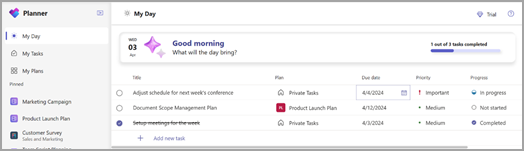
แดชบอร์ดรายวันของคุณ:
-
ลําดับความสําคัญที่คัดสรรมาแล้ว: กําหนดและเพิ่มงานหลักของคุณสําหรับวันนั้น
-
การรวบรวมอัตโนมัติ: งานจากงานของฉันและแผนส่วนบุคคลที่ครบกําหนดวันนี้จะปรากฏบนวันของฉันโดยอัตโนมัติ ทําให้คุณไม่พลาดวันครบกําหนดที่สําคัญ
-
จัดลําดับความสําคัญและทํางานเหล่านี้: เมื่องานอยู่บน วันของฉัน คุณสามารถจัดลําดับความสําคัญของงานตามลําดับที่คุณต้องการทําให้เสร็จได้ในวันนี้
-
เริ่มต้นใหม่ในวันของฉันในแต่ละวัน: วันของฉันจะล้างตัวเองทุกคืน เพื่อให้คุณสามารถเริ่มต้นวันถัดไปด้วยกระดานชนวนที่ว่างเปล่าและปรับแต่งวันของคุณ งานที่ยังไม่เสร็จใดๆ ในวันของฉันที่เหลืออยู่ก่อนที่จะล้างจะพร้อมใช้งานในแผนเดิมที่ส่งมา
การติดตามงานของคุณใน งานของฉัน
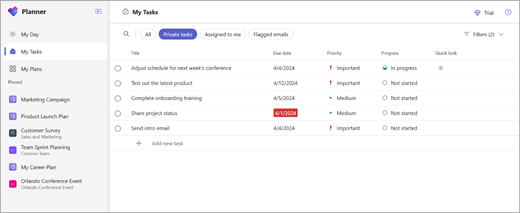
Planner มีมุมมอง งานของฉัน ที่สร้างตามวัตถุประสงค์ ซึ่งออกแบบมาเพื่อรวมงานทั้งหมดที่เกี่ยวข้องกับคุณไว้ที่ศูนย์กลาง งานของฉันถูกจัดระเบียบเป็นมุมมองที่แตกต่างกันสี่มุมมอง โดยแต่ละมุมมองจะมีวัตถุประสงค์ที่ไม่ซ้ํากัน ดังนี้
งานส่วนตัว: งานส่วนตัวเป็นสถานที่ที่คุณสามารถจดบันทึกงานได้อย่างรวดเร็วตามความเร็วของการคิด นี่คือที่ที่คุณสามารถสร้างงานที่ยังไม่ได้เป็นของแผน จากนั้นคุณสามารถจัดระเบียบงานเหล่านี้ภายในแผนเพิ่มเติมได้โดยการเลือก การดําเนินการเพิ่มเติม ซึ่งจะช่วยให้คุณย้ายงานที่ไม่เป็นระเบียบเหล่านี้ในแผนที่ชัดเจน
มอบหมายให้ฉัน: รวมงานทั้งหมดที่มอบหมายให้กับคุณในบันทึกย่อการประชุม Teams แผนพื้นฐาน แผนระดับพรีเมียม คอมโพเนนต์วนรอบ และรายการที่แชร์ใน To Do
อีเมลที่ถูกตั้งค่าสถานะ: อีเมลที่ถูกตั้งค่าสถานะทั้งหมดของคุณจาก Outlook จะปรากฏในส่วนอีเมลที่ถูกตั้งค่าสถานะ คุณยังสามารถนําทางไปยังอีเมลได้โดยตรงจากงานโดยการเลือกสิ่งที่แนบมา
ทั้งหมด: มุมมอง ทั้งหมด จะรวมงานทั้งหมดของคุณจากงานส่วนตัว มอบหมายให้ฉัน และอีเมลที่ถูกตั้งค่าสถานะ จากนั้นคุณสามารถกรองและเรียงลําดับให้ตรงกับความต้องการของคุณได้ ตัวอย่างเช่น ถ้าคุณต้องการดูงานทั้งหมดที่ครบกําหนดในวันพรุ่งนี้และเป็นเรื่องเร่งด่วน เพียงนําตัวกรองไปใช้กับมุมมองนี้ และคุณจะได้รับรายการงานที่รวบรวมไว้
ดูแผนทั้งหมดของคุณด้วยแผนของฉัน
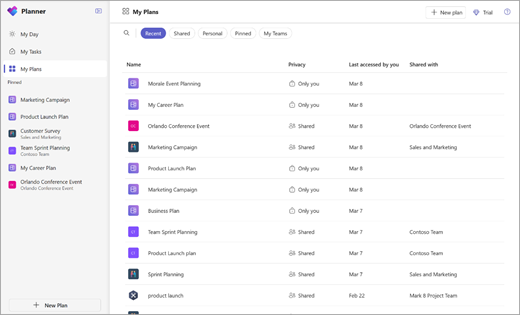
หน้า แผนของฉัน ใน Planner จะแสดงแผนทั้งหมดของคุณ ไม่ว่าแผนเหล่านั้นจะถูกสร้างขึ้นจากที่ใดก็ตาม ซึ่งรวมถึงรายการที่สร้างขึ้นใน To-Do แผนที่สร้างขึ้นใน Planner และ Project สำหรับเว็บ แผนวนรอบ แผนจากบันทึกย่อการประชุม Teams และอื่นๆ
หน้า แผนของฉัน มีตัวกรองห้าตัวกรองเพื่อช่วยค้นหาแผนหรือรายการที่ถูกต้อง:
-
ล่า สุด:แสดงแผนและรายการที่คุณเข้าถึงล่าสุด
-
แชร์:แสดงแผนและรายการที่คุณแชร์
-
ส่วน บุคคล:แสดงแผนและรายการส่วนบุคคลของคุณ
-
ปัก หมุด:แสดงแผนและรายการทั้งหมดที่คุณปักหมุดไว้
-
ทีมของฉัน: แสดงแผนทั้งหมดของคุณที่แชร์กับแชนเนลของทีม
เคล็ดลับ: ใช้คําสําคัญเพื่อค้นหาแผนและรายการอย่างรวดเร็วโดยการเลือก กรองตามคําสําคัญ
สร้างแผนใหม่
ด้วยแผน คุณสามารถจัดการปริมาณงานของทีม ติดตามงานไปยังเป้าหมายของทีม จัดระเบียบงานเป็นสปรินต์โดยใช้การวางแผน Agile ติดตามการพึ่งพามุมมองไทม์ไลน์ และอื่นๆ อีกมากมายได้อย่างง่ายดาย
เลือก ใหม่ ในการนําทางด้านซ้ายเพื่อสร้างแผนใหม่ จากนั้นคุณสามารถเลือกตัวเลือกเปล่าหรือเริ่มต้นจากหนึ่งในเทมเพลตที่พร้อมใช้งานของเราที่ตรงกับกรณีใช้งานของคุณ ตัวเลือกบางอย่างเป็นแบบพรีเมียมและต้องใช้สิทธิการใช้งานระดับพรีเมียมเพื่อสร้าง
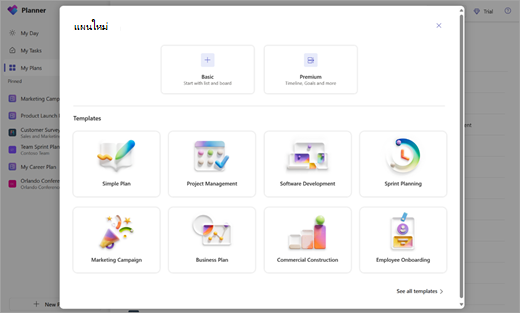
เมื่อเลือกแล้ว คุณจะถูกขอให้ใส่ชื่อแผนและกลุ่ม Microsoft 365 (ระบุหรือไม่ก็ได้) คุณสามารถปล่อยให้การเลือกกลุ่มเพิ่มเติมว่างไว้เพื่อสร้างแผนส่วนบุคคลหรือกรอกข้อมูลเพื่อสร้างแผนที่แชร์
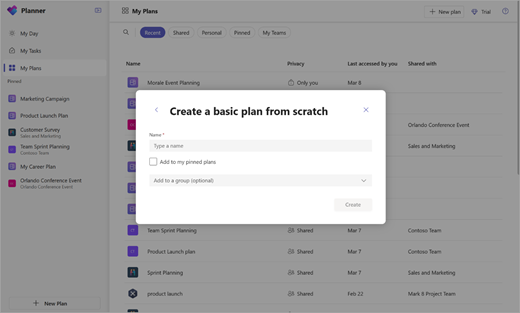
รับการแจ้งเตือนเกี่ยวกับงาน Planner
การแจ้งเตือนงานจะปรากฏในฟีดกิจกรรมของ Teams ทั้งบนเดสก์ท็อปของคุณและในแอป Teams สําหรับอุปกรณ์เคลื่อนที่ คุณจะได้รับการแจ้งเตือนเมื่อ:
-
มีบุคคลอื่นมอบหมายงานให้คุณ
-
มีบุคคลอื่นมอบหมายงานด่วนให้คุณ
-
มีบุคคลอื่นทํางานที่มอบหมายให้คุณอย่างเร่งด่วน
-
มีบุคคลอื่นทํางานที่มอบหมายให้คุณไม่เร่งด่วน
-
มีบุคคลอื่นเปลี่ยนแปลงความคืบหน้าของงานที่มอบหมายให้คุณ
-
มีคนเอาคุณออกจากผู้รับมอบหมายงาน
ข้อมูลเพิ่มเติม
หากต้องการเรียนรู้เพิ่มเติมเกี่ยวกับสิ่งที่คุณสามารถทําได้กับแผนใน Planner โปรดดู:










